Uniview Güvenlik Sistemi Nasıl Kurulur
Uniview Güvenlik Sistemi Nasıl Kurulur Bu kılavuzda, yeni edindiğiniz
Uniview Güvenlik Sistemini
kurulumuyla ilgili tüm adımları inceleyeceğiz.
genel bakış :
- Özel bir ekran aracılığıyla NVR’a erişin.
- Ürün kılavuzunda bulunan varsayılan kimlik bilgilerini kullanarak oturum açın ve parolayı güncelleyin.
- Her zaman, her yerde mobil erişim için EZView uygulamasını kurun ve eşleştirin .
- Doğru uyarılar ve zamanlama için saat dilimini ve cihaz saatlerini kontrol edin.
- NVR’a başka bir cihazdan bir tarayıcı aracılığıyla erişin. IP adresini almak için EZTools’u kullanın .
- NVR/kamera özelliklerini, uyarıları vb. etkinleştirin ve yapılandırın.
Doğrudan NVR Erişimi kullanılarak kurulum
NVR arayüzüne, NVR’ı bir ekrana (bu bir HDMI veya daha eski bir VGA kablosuyla yapılabilir) ve bir fareye bağlayarak doğrudan erişilebilir. Ekran ve fare bağlandıktan ve oturum açma ekranı görüntülendikten sonra, oturum açmaya devam edin. Bu ilk kez olduğundan , NVR ile birlikte gelen kılavuzda bulunan varsayılan kullanıcı adı ve parolayı (yazıldığı sırada varsayılan kullanıcı adı ve parola admin ve 123456 ) kullanacağız.

Oturum açtıktan sonra, gözden geçirmeniz için Uniview’in gizlilik politikası gösterilecektir. İnceleyip kabul ettiğinizde, NVR’a ve ona bağlı kameralara hemen erişim elde edeceksiniz. Ancak, ilk kez oturum açtığımız ve hala varsayılan kimlik bilgilerini kullandığımız için, oturum açma bilgilerini değiştirmemiz istenecektir. NVR ile gelecekteki tüm erişiminiz için yeni şifreyi kullanıyor olacaksınız.
Göz Atabilirsin.

Parola değiştirildiğinde, bir model kilidi de sorulacaktır (bu isteğe bağlıdır ve atlanabilir). Bunu yaptıktan sonra, kullanıcının incelemesi için Gizlilik Politikası görüntülenecektir. Gizlilik Politikasını takip eden ekran, mobil cihazlarımızı NVR’a bağlamamıza izin verecektir. Bu, Canlı Görünüme, uyarılara ve isteyebileceğimiz diğer yapılandırmalara erişim sağlayacaktır.

Cihazın QR kodu burada sunulacaktır. EZCloud özelliğine erişmenizi sağlar . Cihazlar buluta manuel olarak eklenebilir, ancak QR kodundan verilen bir bağlantıyı kullanmak çok daha kolaydır. NVR’ı EZView uygulamasıyla eşleştirmek istiyorsanız, bu konuda daha fazla bilgi edinmek için burayı tıklayın .
Bir sonraki adım, zamanı ayarlamak veya senkronize etmektir. Bu adım, ayarlayacağınız tüm programlama yapılandırmalarının ve tüm uyarıların ve alarm bilgilerinin doğru olmasını ve yerel saatinize göre çalışmasını sağlayacaktır.

Bundan sonra, TCP/IP ayarlarını kontrol etmeniz istenecektir, varsayılan ayarlar çoğu insan için çalışacaktır. Ağı belirtmeniz gerekiyorsa (genellikle ağdaki diğer cihazlarda DHCP etkinleştirilmemişse), lütfen burada belirtin. Bunu daha sonra değiştirebileceksiniz.

Saat ve parola yapılandırıldıktan sonra, artık NVR’ın özelliklerini etkinleştirmeye ve devre dışı bırakmaya hazırsınız.

Menüye erişmek için ekranın herhangi bir yerine sağ tıklayıp ardından Menü seçeneğine tıklayabilirsiniz . Ayrıca, imlecinizi ekranın sol alt kısmına getirerek diğer seçeneklerle birlikte erişilebilir. Bu sizi uyarıları, özellikleri ve kullanabileceğiniz diğer seçenekleri etkinleştirebileceğiniz ve özelleştirebileceğiniz KURULUM ekranına götürecektir.

Her bir özelliği ve bunların nasıl etkinleştirilip yapılandırılacağını okumak için Uniview Kurulumu: Bilmeniz Gereken Her Şey bölümüne bakın .
Uzak Tarayıcı Arayüzünü kullanarak kurulum
NVR arayüzüne, NVR ile aynı ağa bağlı bir cihazda bir tarayıcı kullanarak da erişebilirsiniz . Bunu yapmak için oturum açmak istediğiniz NVR’ın IP adresine ihtiyacınız olacak ve ardından bu adresi tarayıcıdaki adres çubuğuna gireceksiniz. NVR’ın IP adresini bulmanın en kolay yolu, “Ağ” ayarları sekmesini, ardından “Temel” sekmesini ve ardından “TCP/IP” sekmesini kontrol etmektir. IPv4 Adresine ihtiyacınız olacak. Bizim durumumuzda 10.1.1.214 ama muhtemelen sizin için farklı olacaktır.

NVR’nizin IP adresini bulmanın başka bir yolu da Uniview’in buradan indirilebilen EZTools’unu kullanmaktır . Bilgisayarınıza yüklendikten sonra, EZtools’u çalıştırmak size otomatik olarak tüm bağlı Uniview cihazlarını gösterecektir. IP adresi, yönlendiricinizde oturum açıp bağlı aygıtları kontrol ederek, komut istemini (arp -a komutu ve özel ağda yeni aygıtları kontrol ederek) kullanarak da elde edilebilir.
Not: Yapılandırmaları değiştirmek için herhangi bir tarayıcı çalışmalıdır, ancak Canlı görünüme erişmek için en kolay yol Internet Explorer olacaktır. (Belirli eklentileri desteklemeyen bazı yeni tarayıcılar nedeniyle).
Buradan, yönlendiricimizin NVR’a verdiği IP adresini görebiliriz. 192.168.254.192. Muhtemelen sizin için farklı olacaktır. Uzak Web düğmesine tıklamak, varsayılan tarayıcınızı açar ve sizi NVR arayüzüne götürür.
Daha sonra Uniview NVR Arayüzünüzde oturum açmaya devam edebilirsiniz. Bu ilk sefer olduğundan , NVR ile birlikte gelen kılavuzda bulunan varsayılan kullanıcı adı ve şifreyi kullanacağız. Oturum açtıktan sonra, gözden geçirmeniz için Uniview’in gizlilik politikası gösterilecektir. İnceleyip kabul ettiğinizde, NVR’a ve ona bağlı kameralara hemen erişim elde edeceksiniz. Ancak, ilk kez oturum açtığımız ve hala varsayılan kimlik bilgilerini kullandığımız için, oturum açma bilgilerini değiştirmemiz istenecektir. NVR ile gelecekteki tüm erişiminiz için yeni şifreyi kullanıyor olacaksınız.
Parola güncellendikten sonra Canlı Görünüm ekranı tarafından karşılanacaksınız . Solda bulunan kameralardan herhangi birine tıkladığınızda, o kameradan canlı görüntüler gösterilir. Bu durumda, 4 Kanallı NVR’a tek bir IP kamera bağlanır.

Buradan, artık tüm yapılandırmalara ve özelliklere erişmek ve bunları tercihinize göre ayarlamak için KURULUM’a tıklayabilirsiniz.
Her bir özelliği ve bunların nasıl etkinleştirilip yapılandırılacağını okumak için Uniview Kurulumu: Bilmeniz Gereken Her Şey bölümüne bakın .
Bitirmeden önce, kolay ve rahat erişim için Uniview NVR’ı EZView uygulamasına bağlamalıyız. Bunun için EZView hesabına eklemek istediğimiz cihazın QR koduna ihtiyacımız olacak.
Kurulum > Ağ > EZCloud’a gidin
Cihazın QR kodu burada sunulacaktır. EZCloud özelliğinin etkinleştirildiğinden ve cihazın internet erişimi olduğundan emin olun . Bu konuda daha fazlasını okumak için buraya tıklayın .
EZView Uygulama Kurulumu ve Cihaz Entegrasyonu
Görünür QR kodu ile Play Store’dan resmi Uniview uygulamasını yüklememiz gerekecek. EZView’ü edinmek için Android cihazlar için buradan , iOS için buradan indirip yükleyebilirsiniz .
Android: Android için
EZView iOS: iOS için EZView

EZView uygulaması yüklendikten sonra , Canlı Görünümü kaydedip görüntülemek ve oynatmak için cihazınızın depolama alanına erişmek için izinlere ihtiyaç duyacaktır.

Verildikten sonra, Hizmet Sözleşmesi ve Gizlilik Politikası kullanıcının incelemesi için sunulacaktır.

Bundan sonra, kendi EZView hesabınızı oluşturmaya devam edebilir veya mevcut bir hesabınız varsa giriş yapabilirsiniz. Bu, NVR’da belirtilenden ayrı bir hesaptır. Farklı veya benzer bir e-posta seçebilirsiniz. Burada kaydedilen e-posta, EZView hesabınız olarak atanacaktır . Parolayı değiştirdikten sonra NVR’da kaydedilen e-posta, kurtarma amaçlıdır. Birden fazla cihazı aynı EZView hesabıyla eşleştirebilecek ve hepsine canlı erişim sağlayabileceksiniz.

Oturum açtıktan sonra, Canlı Görünüm’e yönlendirileceksiniz . EZView hesabıyla henüz herhangi bir NVR veya kamera eşleştirmediğimiz için bu ekran ilk başta herhangi bir kamera göstermeyecek . NVR’nizi ve kameralarınızı eklemek için sağ üstteki Cihazlar simgesine tıklayın.

Bu sizi hesabınızdaki tüm cihazların bir listesine götürecektir. Henüz elimizde olmadığı için ya boş olacak ya da bazen bir demo cihaz gösterilecek. Cihazınızı eklemek için sağ üstteki Cihaz Ekle (+) düğmesine tıklayın .

NVR’nin İnternete bağlı olduğundan emin olun, ardından akıllı telefonunuzu NVR’ınızla eşleştirmenin hızlı ve kolay bir yolu için TARAMA’yı seçin .

Daha sonra NVR’nizde veya ekranda bıraktığımız yerden bulunan QR kodunu taramaya devam edebilirsiniz. Tarandıktan sonra, cihaz adını ve diğer seçenekleri tercihinize göre yapılandırmaya devam edebilirsiniz.

Bu özel durumda, bir Uniview 4-Channel NVR ekledim. Artık ona bağlı tüm kameralarla birlikte cihazlar listemde gösteriliyor. Bu NVR’ı 4CH-NVR olarak adlandırdım . Gördüğünüz gibi, bu NVR’a bağlı IP Kamera artık Canlı Görüntüleme için kullanılabilir.
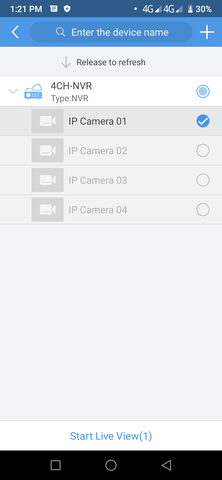
Daireyi işaretleyerek kamerayı seçin ve alttaki Canlı Görüntüyü Başlat’a dokunarak beni Canlı Görüntüye geri götürün . Bu ekranda farklı cihazlardan birden fazla video beslemesi seçebileceksiniz.

Sol üstteki simgeye dokunmak, alarm bildirimleri ve uyarılar, Oynatma, kayıt programlarının yanı sıra indirilen video parçacıkları ve ekran görüntüleri dahil olmak üzere kullanabileceğiniz diğer özellikleri ve ayarları kontrol etmenize olanak tanır.








